Как использовать «не равно»? в google таблицах (с примерами)
В Google Таблицах мы используем « <> » как символ « не равно » в формулах.
Например, мы можем использовать следующую формулу, чтобы определить, равно ли значение в ячейке A2 «Охранник»:
= A2 <> "Guard"
Если значение в ячейке A2 не равно «Охранник», формула вернет TRUE . В противном случае формула вернет ЛОЖЬ .
Мы также можем использовать символ « <> », чтобы определить, не равны ли два значения ячеек. Например, мы можем использовать следующую формулу, чтобы определить, равны ли значения в ячейках B2 и C2:
= B2 <> C2
Если значения B2 и C2 не равны, то формула вернет TRUE . В противном случае он вернет FALSE .
Следующие примеры показывают, как использовать этот синтаксис на практике.
Пример 1. Используйте фразу «Не соответствует» со строкой.
Допустим, у нас есть следующий набор данных в Google Sheets, содержащий информацию о различных баскетболистах:
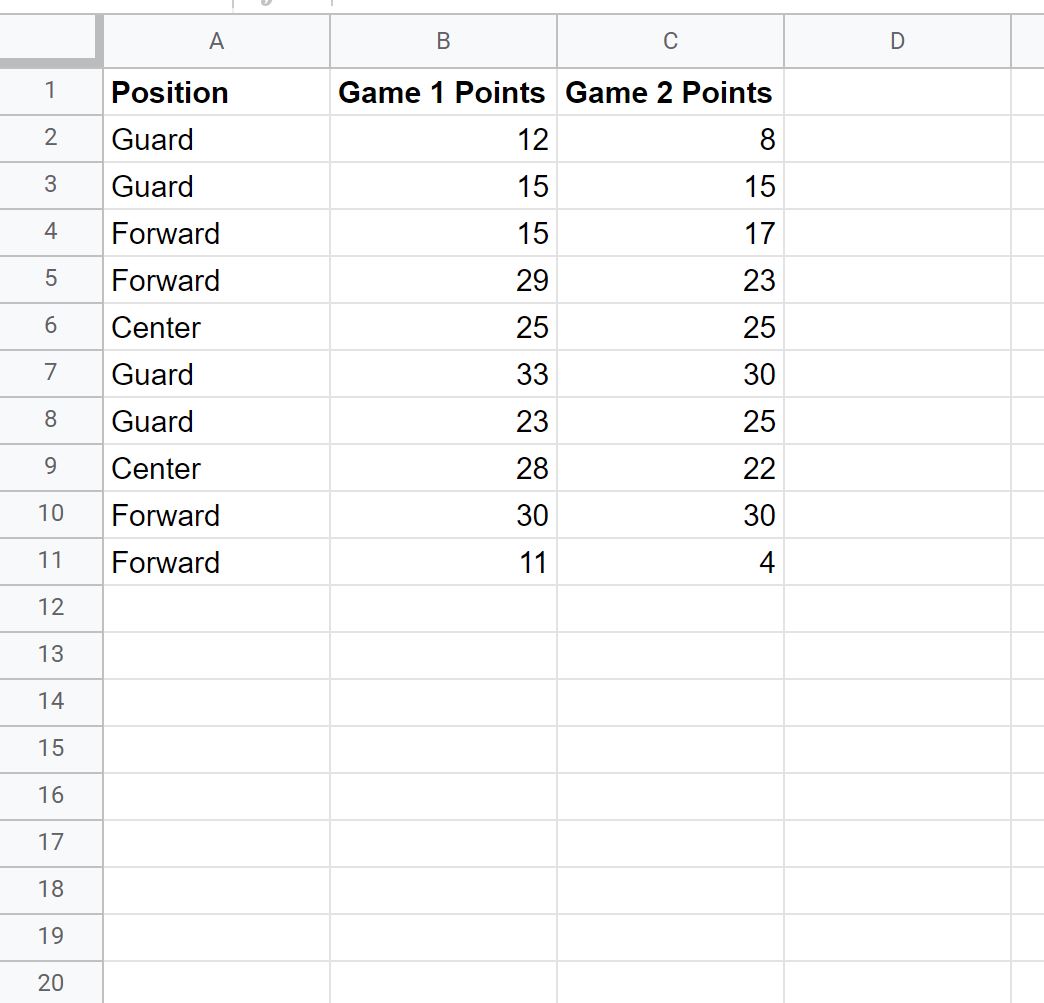
Мы можем использовать следующую формулу, чтобы определить, равно ли значение в столбце «Позиция» «Охраннику» в каждой строке:
= A2 <> "Guard"
На следующем снимке экрана показано, как использовать эту формулу на практике:
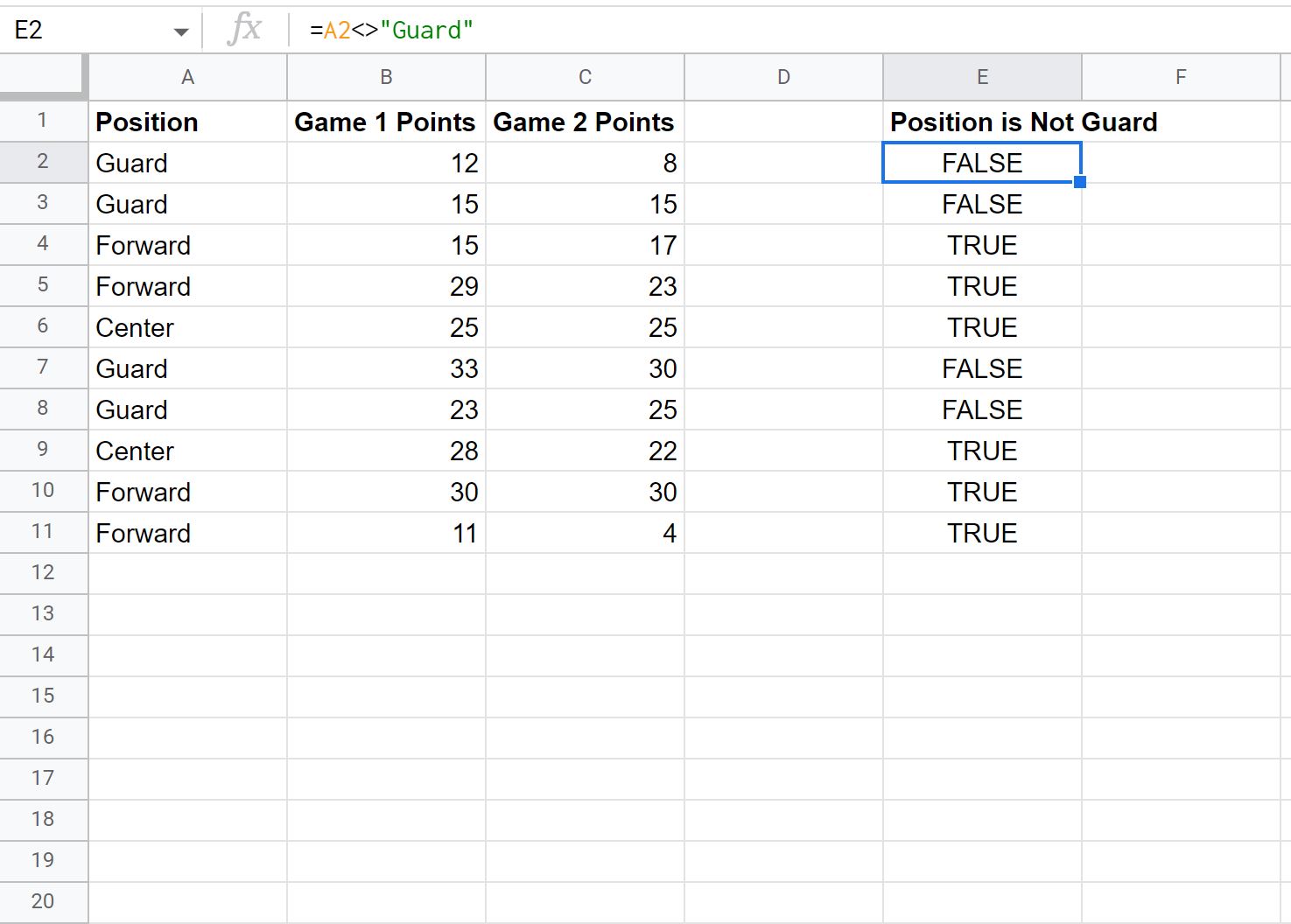
Формула в первой строке возвращает ЛОЖЬ , поскольку значение в столбце «Позиция» фактически равно «Охранник».
Однако формула в последней строке возвращает TRUE , поскольку значение в столбце «Позиция» не равно «Охранник».
Пример 2. Используйте «Не равно» для сравнения значений ячеек
Предположим еще раз, что у нас есть следующий набор данных в Google Sheets:
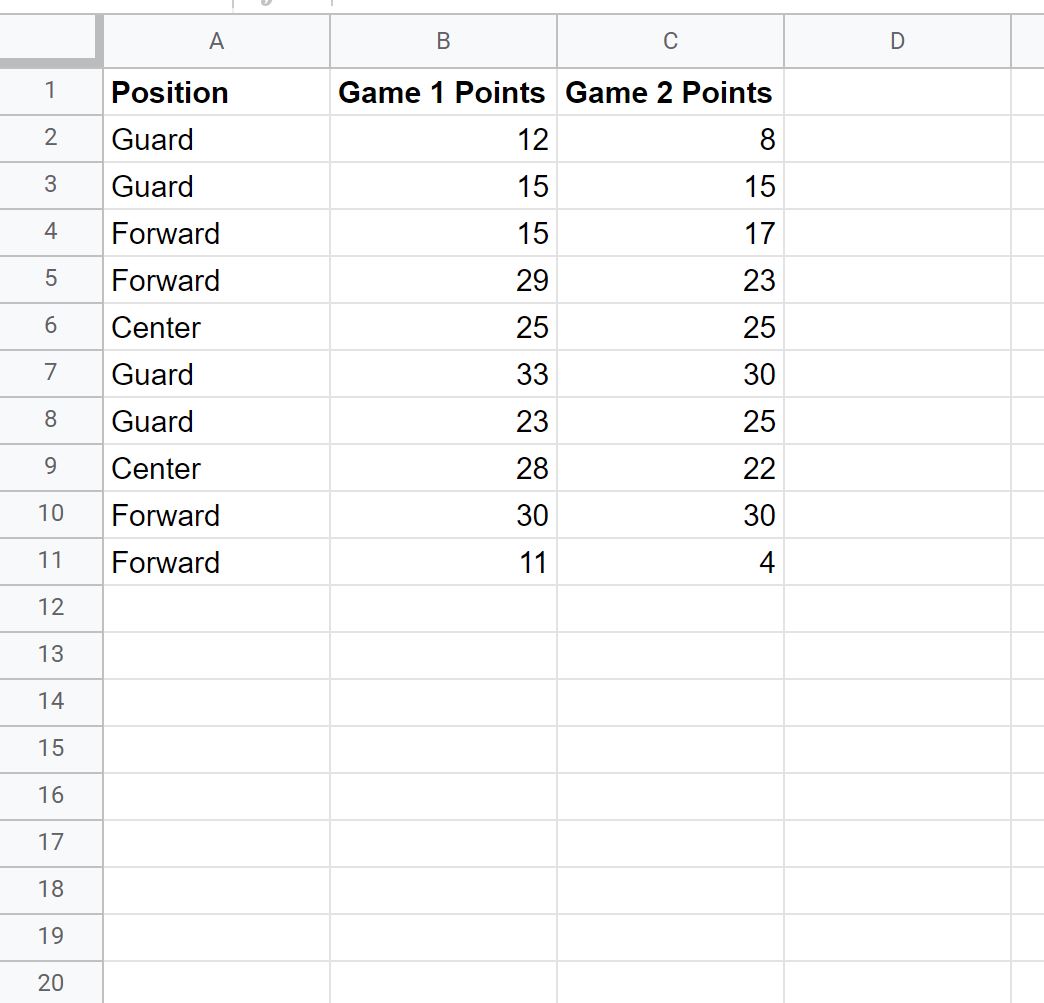
Мы можем использовать следующую формулу, чтобы определить, равны ли значения столбца B и столбца C в каждой строке:
= B2 <> C2
На следующем снимке экрана показано, как использовать эту формулу на практике:
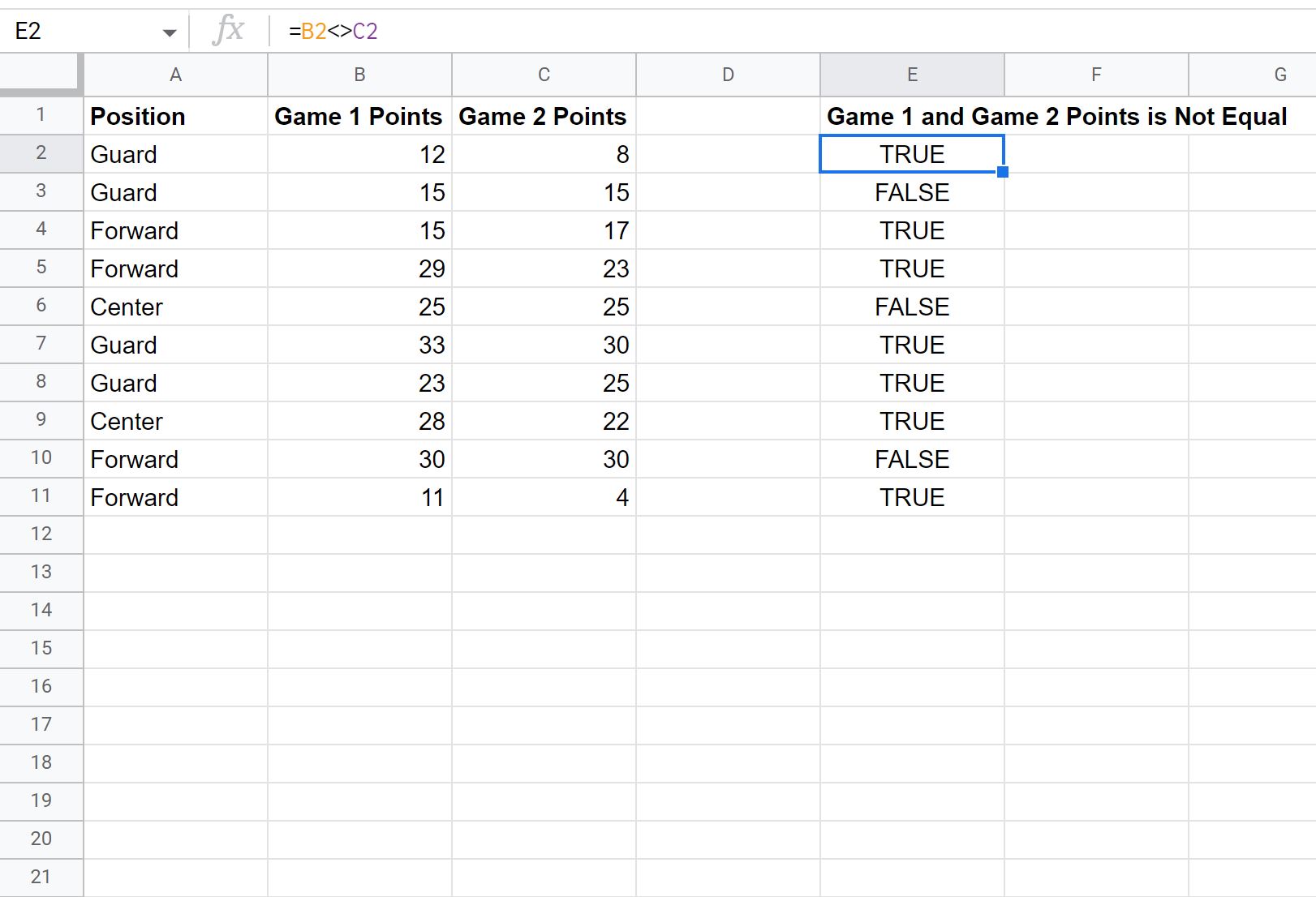
Формула в первой строке возвращает TRUE , поскольку количество очков в игре 1 и количество очков в игре 2 действительно не равны.
Однако формула во второй строке возвращает ЛОЖЬ , поскольку количество очков в игре 1 и количество очков в игре 2 фактически равны.
Дополнительные ресурсы
В следующих руководствах объясняется, как выполнять другие распространенные действия в Google Таблицах:
Как суммировать отфильтрованные строки в Google Таблицах
Как отфильтровать несколько столбцов в Google Таблицах
Как использовать СУММЕСЛИ с несколькими столбцами в Google Таблицах